Câteodată este de dorit să vezi documentele tale PDF direct în modul pe tot ecranul. Acest lucru face vizualizarea conținutului mai ușoară, elimină distragerea atenției și oferă o privire optimă asupra elementelor esențiale. Dacă vrei să afli cum să faci asta, ești în locul potrivit. În acest ghid îți voi arăta cum să activezi automat modul pe tot ecranul la deschiderea unui fișier PDF.
Cele mai importante concluzii
- Poți seta modul pe tot ecranul pentru fișierele tale PDF, astfel încât să fie afișate în mărime completă la deschidere.
- Aceasta poate fi configurată simplu prin setările documentului în Acrobat.
- Modul pe tot ecranul permite o vizualizare neîngrădită a documentelor tale.
Ghid pas cu pas
Mai întâi trebuie să te asiguri că fișierul tău PDF este deschis în Adobe Acrobat. Începe cu următorii pași pentru a activa modul pe tot ecranul:
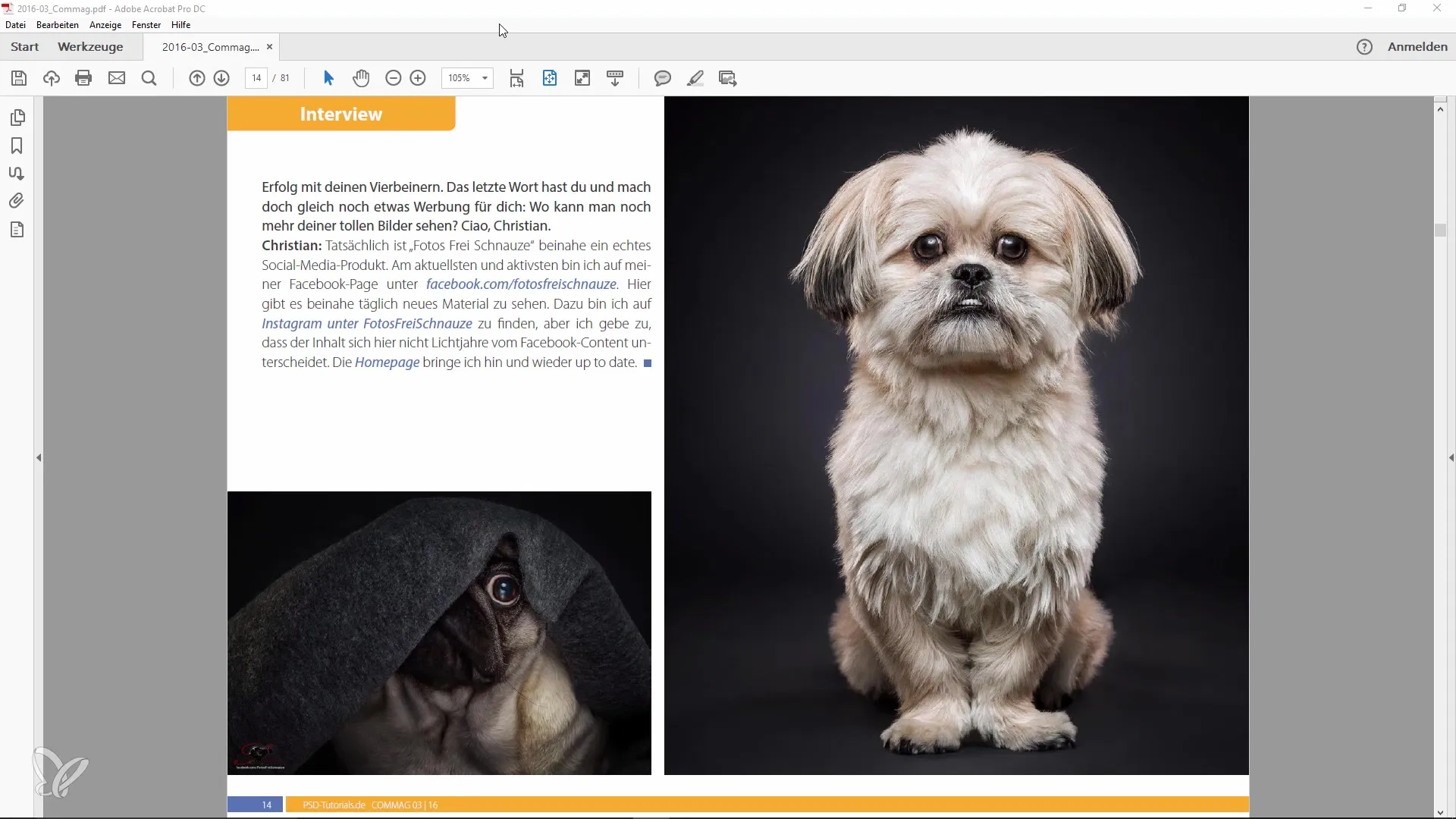
Acum deschide meniul „Fișier”. Îl vei găsi de obicei în colțul din stânga sus al ecranului. Este important să cunoști toate opțiunile din acest meniu, deoarece aici pot fi făcute setările importante.
Selectează din meniul derulant opțiunea „Proprietăți”. Această funcție îți oferă acces la diferite setări ale documentului pe care le poți ajusta în funcție de nevoile tale.
Acum ar trebui să apeși pe fileta „Vizualizare”. Aici vei găsi toate opțiunile disponibile pentru a-ți controla modul de vizualizare al fișierului PDF.
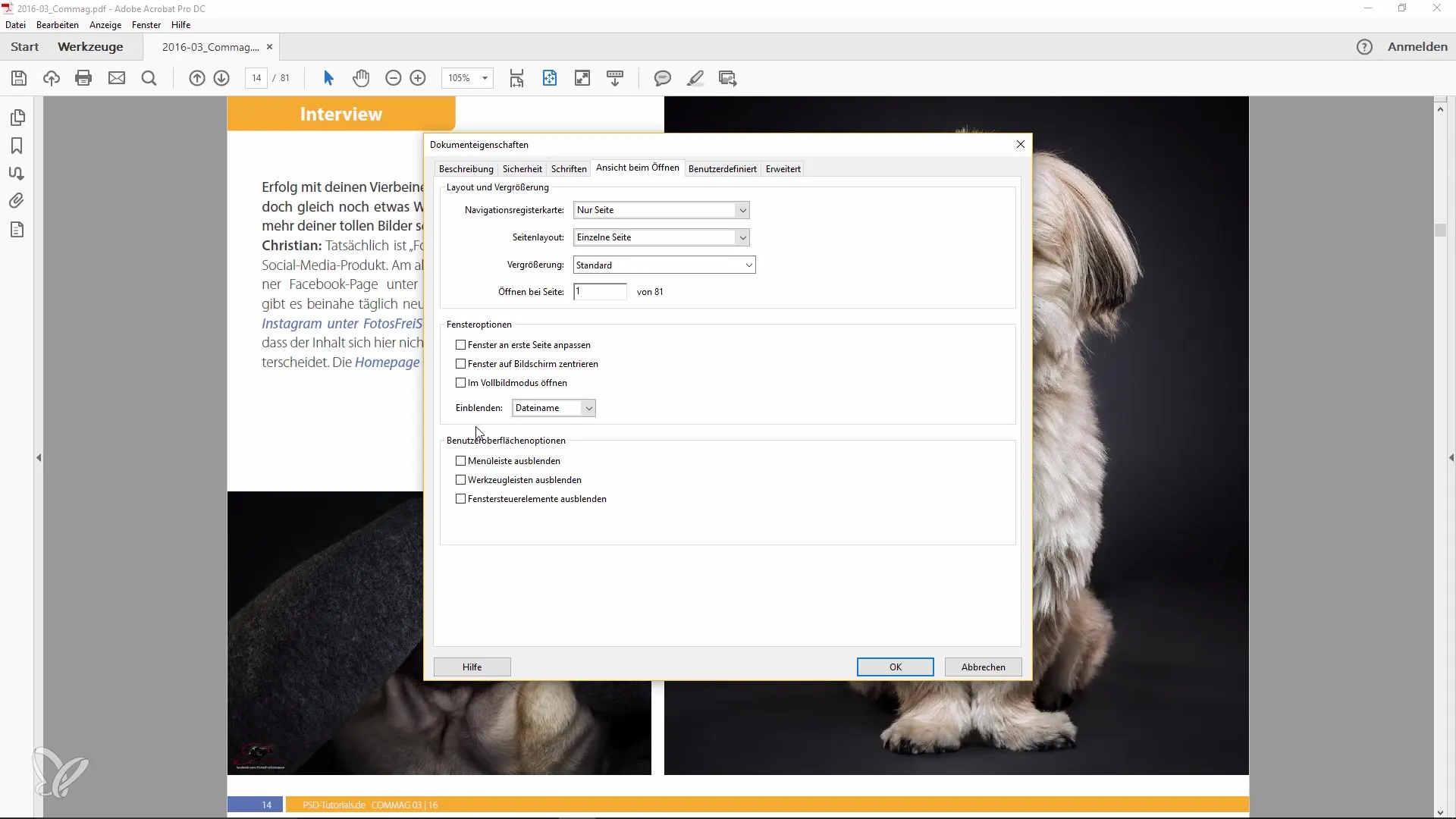
Sub secțiunea „La deschidere” vei vedea opțiunea „Deschide în modul pe tot ecranul”. Activează această căsuță pentru a seta fișierul PDF să fie afișat automat în modul pe tot ecranul la deschidere. Este o caracteristică remarcabilă, care îți economisește mult timp și efort.
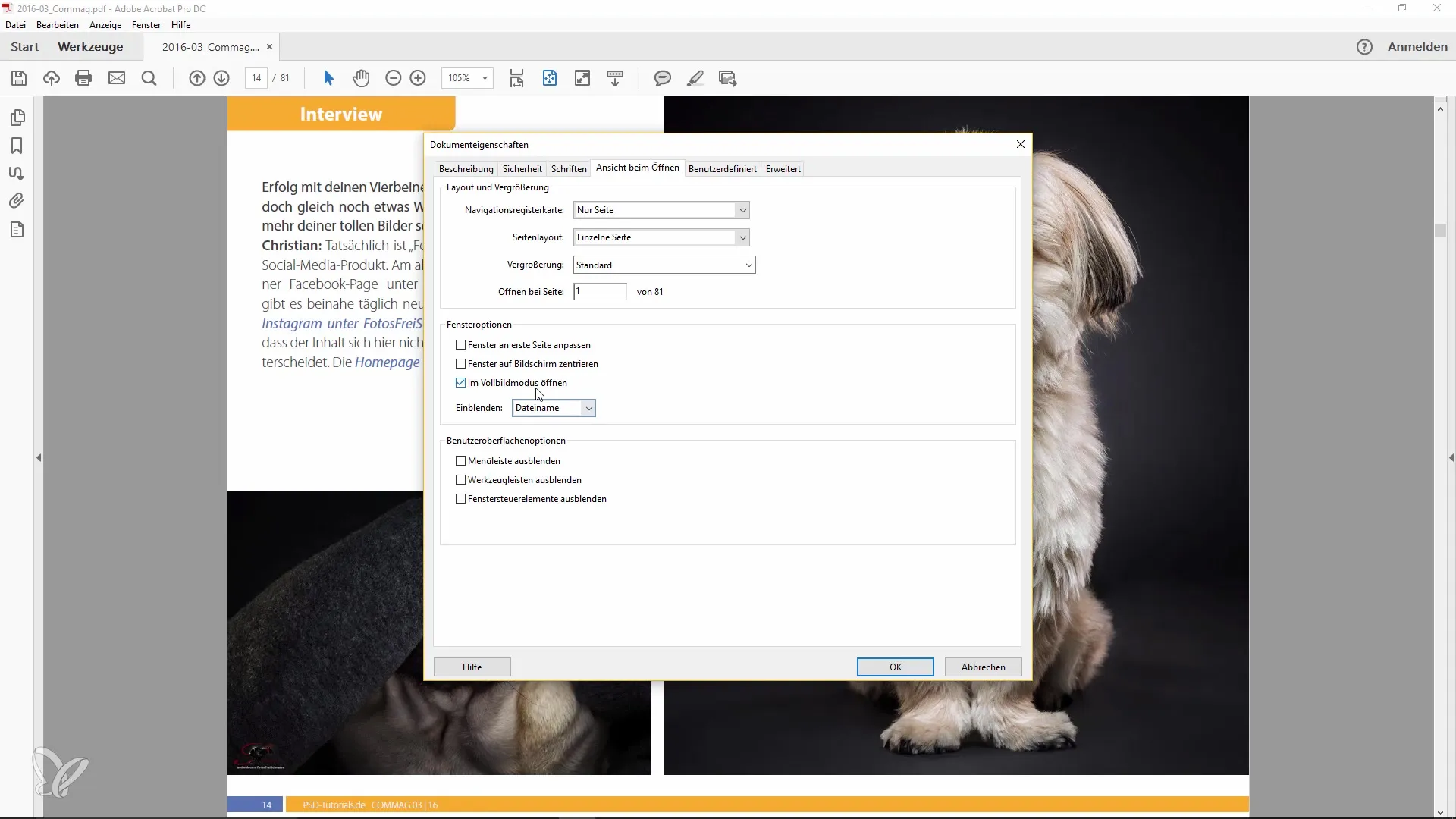
Odată ce ai făcut această setare, fișierul tău PDF, precum un layout de benzi desenate, va fi întotdeauna afișat în toată splendoarea sa, fără ca meniul să fie vizibil. Este o funcție extrem de utilă pe care ar trebui să o folosești, în special dacă ai pregătit conținut pentru prezentare sau o prezentare.
În plus, există și posibilitatea de a activa manual modul pe tot ecranul. Pentru asta, du-te pur și simplu la opțiunea corespunzătoare din meniul „Vizualizare” sau apasă combinația de taste „Ctrl + L”. Astfel vei intra și tu în modul pe tot ecranul și vei putea savura documentul fără nicio distragere.
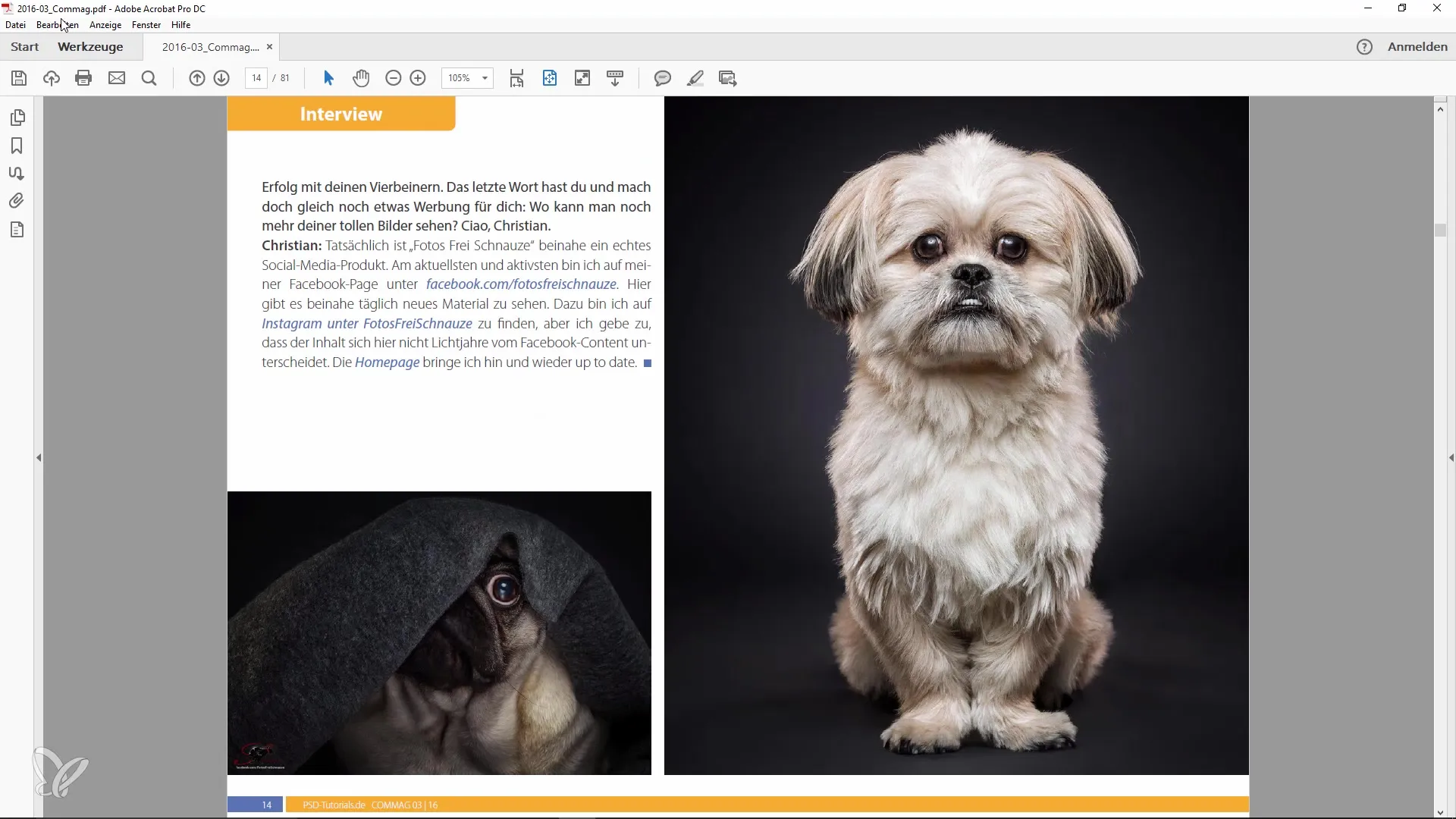
Atunci când ești în modul pe tot ecranul, navighează cu ușurință folosind săgețile în stânga și în dreapta sau săgețile de „sus” și „jos” pentru a trece între pagini. Acest lucru face mai ușoară parcurgerea rapidă a informațiilor și analizarea lor.
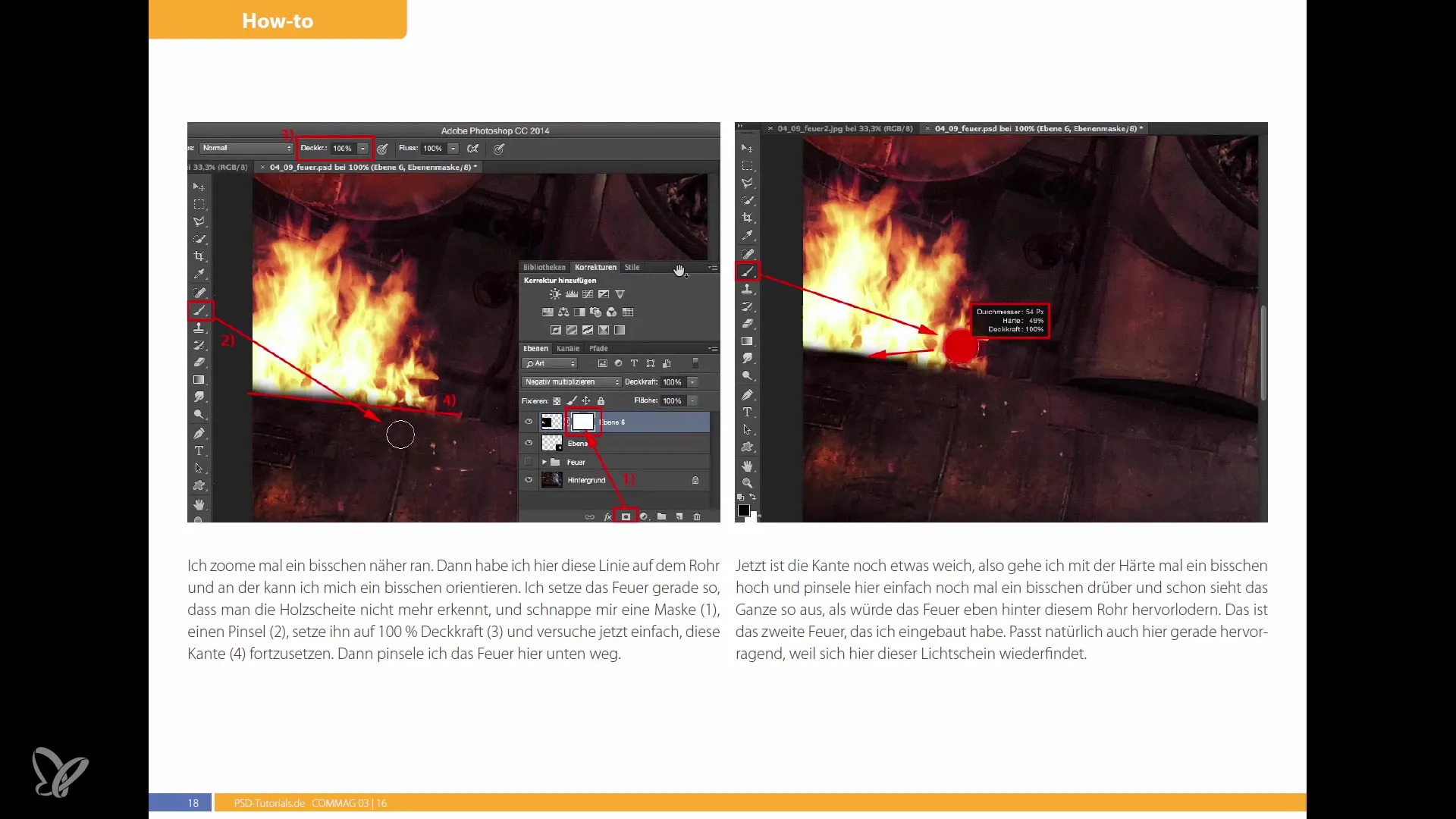
Navigarea în modul pe tot ecranul este o modalitate plăcută de a te deplasa prin PDF-urile tale. Vei observa că accentul se pune pe conținut și nu pe meniuri sau alte distrageri.
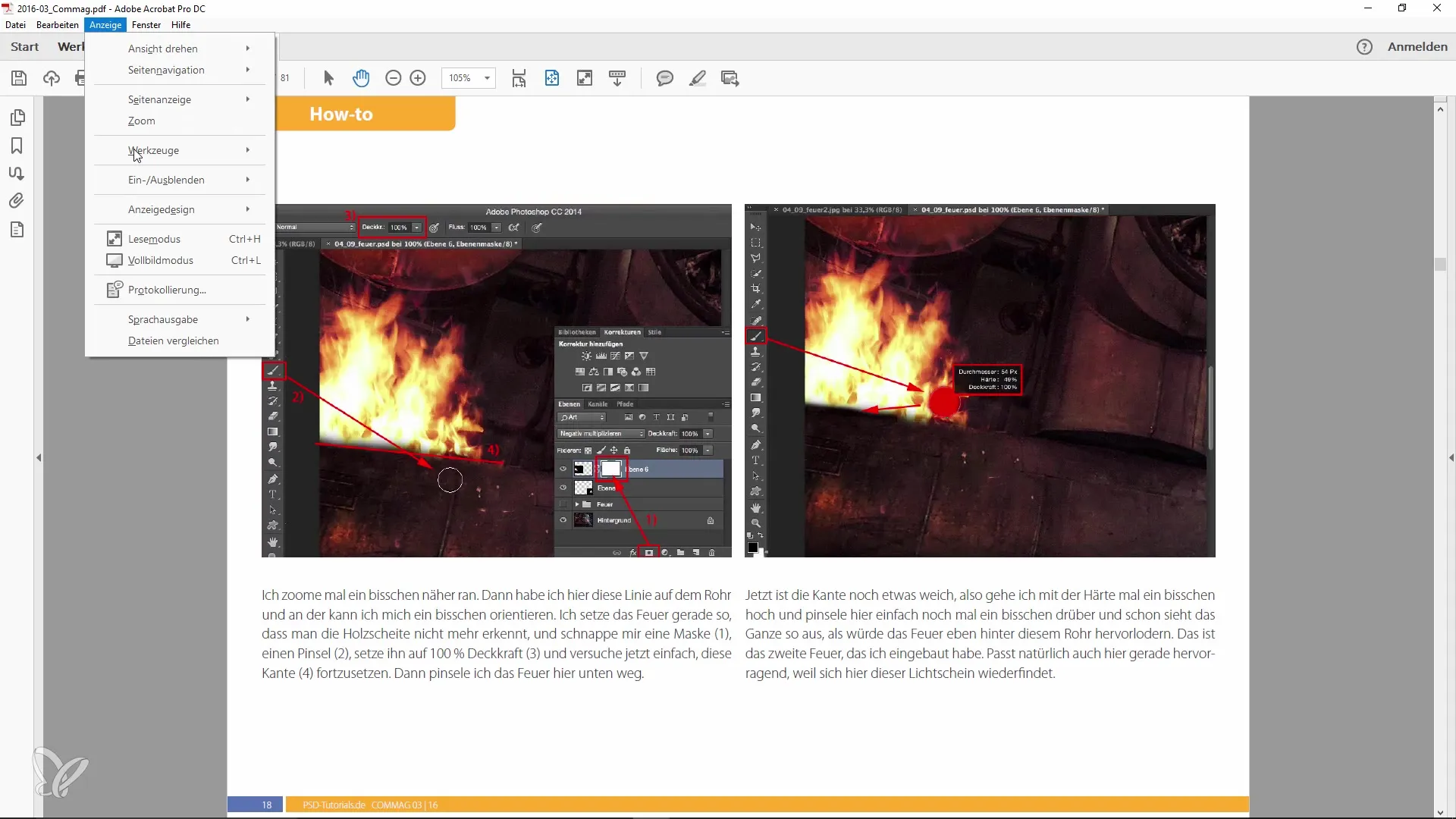
Un alt sfat este să schimbi aspectul în gri închis. Acest lucru modifică aspectul interfeței pentru a fi mai plăcut, asemănător cu cel din Photoshop. Acest lucru contribuie la un mediu de lucru mai plăcut.
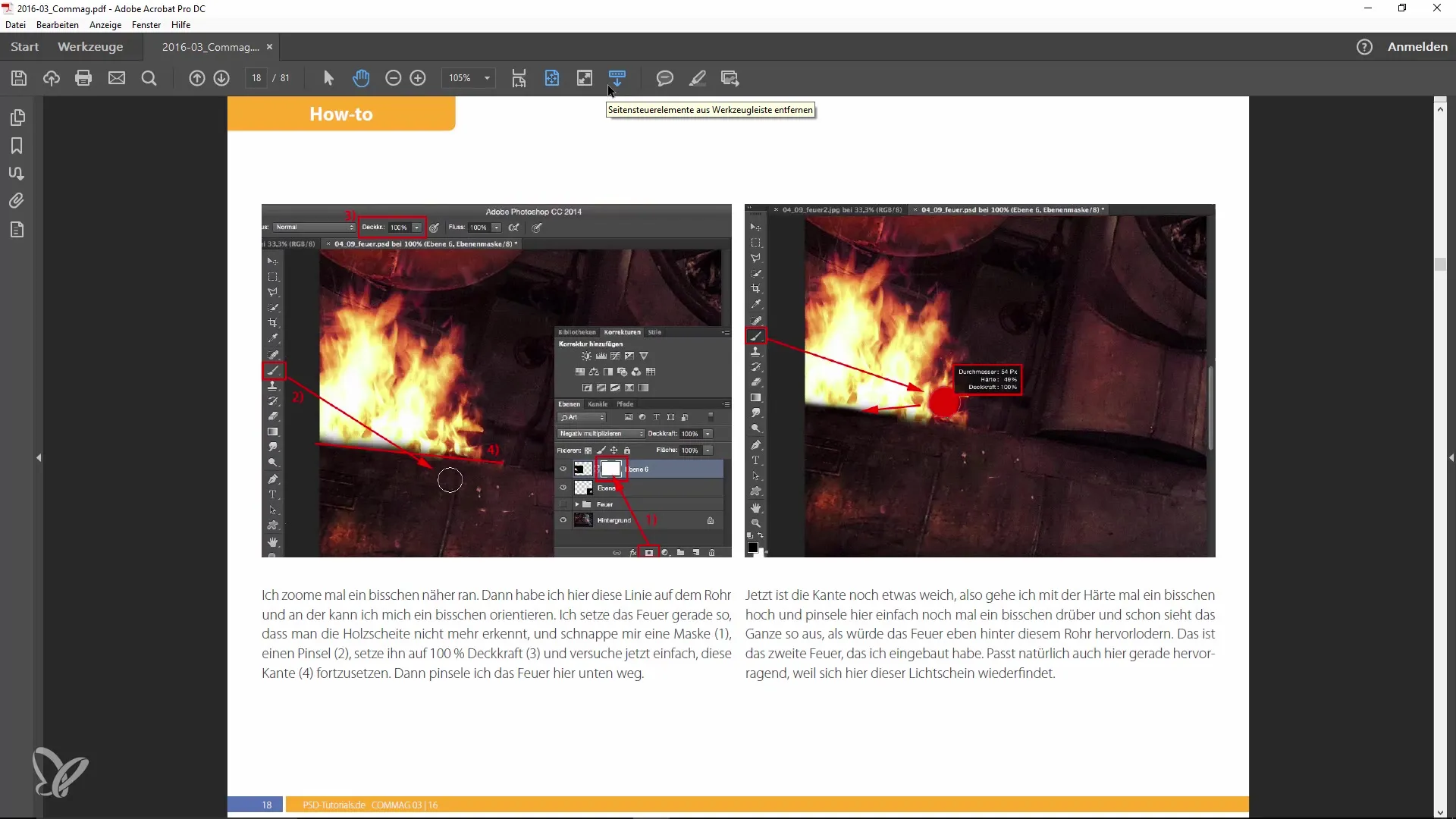
Profită de această mică ajustare pentru a te bucura mai mult de munca cu documentele tale. În special dacă lucrezi într-un domeniu creativ, acest lucru poate stimula inspirația și crește eficiența.
Rezumat
În acest ghid, ai aflat cum să activezi modul pe tot ecranul la deschiderea fișierelor PDF în Adobe Acrobat. Am parcurs pașii pentru a-ți personaliza interfața pentru a avea acces optim la conținutul documentelor tale.
Întrebări frecvente
Cum pot activa modul pe tot ecranul în Adobe Acrobat?Trebuie să deschizi proprietățile fișierului PDF și să activezi opțiunea „Deschide în modul pe tot ecranul” sub „Vizualizare”.
Pot activa manual modul pe tot ecranul?Da, apasă pur și simplu „Ctrl + L” în Adobe Acrobat pentru a activa manual modul pe tot ecranul.
Cum să navighez între pagini în modul pe tot ecranul?Poți folosi săgețile stânga și dreapta sau săgețile „sus” și „jos” pentru a naviga între pagini.
Există o modalitate de a schimba interfața în Adobe Acrobat?Da, poți schimba vizualizarea în gri închis pentru a ajusta aspectul.


